华硕主板怎么连接wifi 华硕电脑连接WiFi的步骤
时间:2023-10-13 来源:互联网 浏览量:
现如今随着无线网络技术的不断发展,越来越多的人开始使用WiFi来实现网络连接,而对于使用华硕主板的用户来说,连接WiFi也变得更加便捷。华硕主板作为一款优秀的硬件设备,不仅在性能上表现出色,而且在无线网络连接方面也有着出色的表现。华硕主板怎么连接WiFi呢?下面将为大家详细介绍华硕电脑连接WiFi的步骤,让您轻松实现无线网络的畅享。
具体方法:
1.首先打开电脑,在整个屏幕最下方找到网络的图标。这个图标很像一个信号格,鼠标单击打开。
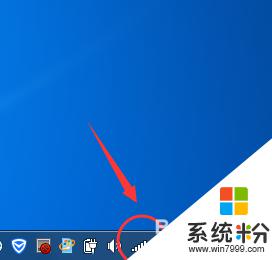
2.打开网络这个图标后会看到,如果你的电脑附近有WiFi。就会看到很多路由器名称以及信号强度,进行选择。
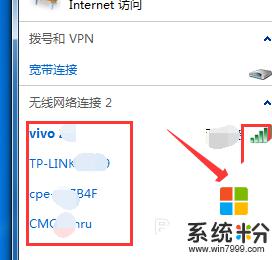
3.选择需要连接的无线网络,设置wifi密码的。则需要输入正确的密码,即可连接WiFi。
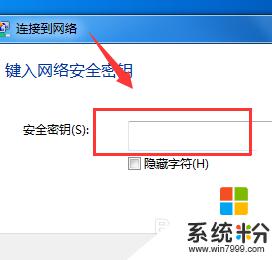
4.如果选择曾经连接过的WiFi,这是不必重新输入密码,点击“连接”,便可以一键连接。
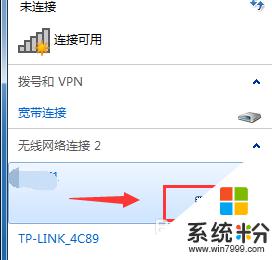
以上就是华硕主板如何连接wifi的全部内容,如果您还有疑问,请参照小编的步骤进行操作,希望对您有所帮助。
我要分享:
相关教程
- ·华硕TF300平板电脑怎样连接电脑 华硕TF300平板电脑连接电脑的方法
- ·华硕电脑连不上wifi该怎么解决? 华硕电脑连不上wifi该如何处理?
- ·华硕电脑怎么投屏到小米电视 如何在客厅中连接华硕电脑和小米电视
- ·华硕怎么投屏到电视 如何在客厅中连接华硕电脑和小米电视
- ·如何用手机扫码连接wifi 华为扫一扫连接无线网络的步骤
- ·华为笔记本电脑可以连接蓝牙耳机吗 华为电脑蓝牙耳机连接步骤
- ·戴尔笔记本怎么设置启动项 Dell电脑如何在Bios中设置启动项
- ·xls日期格式修改 Excel表格中日期格式修改教程
- ·苹果13电源键怎么设置关机 苹果13电源键关机步骤
- ·word表格内自动换行 Word文档表格单元格自动换行设置方法
电脑软件热门教程
- 1 电脑键盘逗号句号标点怎么打 电脑键盘上怎么打出句号
- 2 windows7旗舰版鼠标右键点选属性没反应怎么解决 windows7旗舰版鼠标右键点选属性没反应如何解决
- 3 怎么判断无线网卡是否支持5GHz频段【两种方法】 判断无线网卡是否支持5GHz频段【两种方法】的步骤
- 4如何解决不使用复制粘贴功能合并两个word文档 怎么在不使用复制粘贴功能合并两个word文档
- 5联通宽带如何升级100M 联通宽带升级的方法。
- 6华硕官方工程师教你笔记本电脑进水如何处理。 华硕官方工程师教你怎么解决笔记本电脑进水的问题。
- 7揪出占用Win8系统C盘空间的头目,找出解决方法
- 8惠普电脑怎样在惠普官网查找驱动程序 惠普电脑在惠普官网查找驱动程序的方法
- 9怎样使用网络人远程控制软件 使用网络人远程控制软件的方法有哪些
- 10Linux如何设置PostgreSQL远程访问 Linux设置PostgreSQL远程访问的方法
